MySQL 超详细安装教程 手把手教你安装 MySQL 到使用 MySQL 最简单的 MySQL 安装方式,这种方式装,卸载也简单(零基础入门 MySQL)
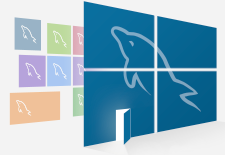
Mysql 是我们现在常用的数据库,可是安装和卸载成为很多新手头疼的问题。所以我想用这篇文章解决大家安装卸载 MySQL 的问题。
我们这里使用的是 MySQL 压缩包安装方法,这种方法装的 MySQL 安装简单,卸载也简单,再也不用愁安装完 MySQL 不会卸载了。
MySQL 压缩包下载地址:
https://dev.mysql.com/downloads/mysql/8.0.html
下载方式:
前往 MySQL 官网下载地址,选择自己需要的系统版本,选择第一个压缩包文件下载
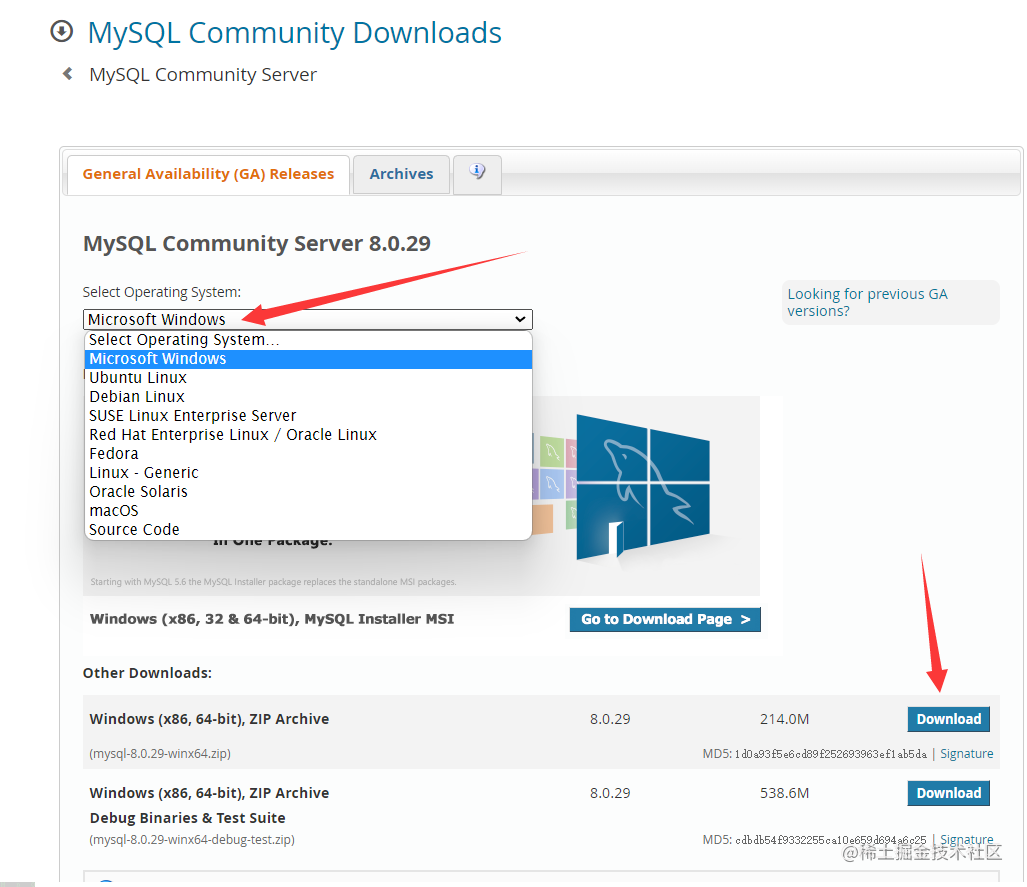
安装步骤:
一、解压下载的文件:
下载好后,右键解压文件

二、给解压的文件改名
解压好后建议将后缀 winx64 去掉,因为后续要做环境变量

修改成这样

三、将这个包放到自己想要存放的电脑目录下
更换目录的原因是因为后续要配置 mysql 的环境变量,建议将文件存放到干净简洁点的目录下。
例:
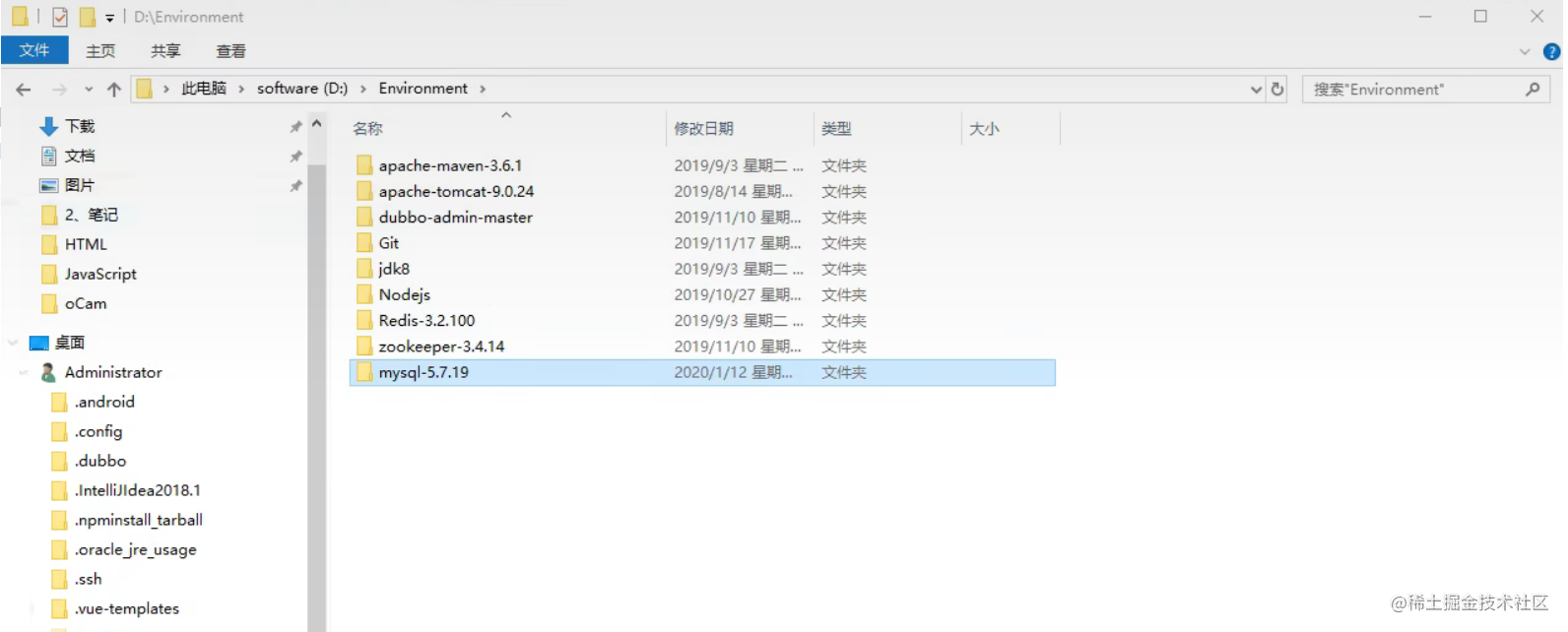
四、配置环境变量
1、右键我的电脑,选择属性
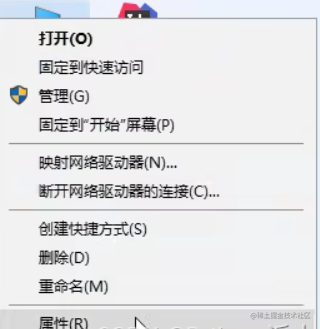
2、选择环境变量
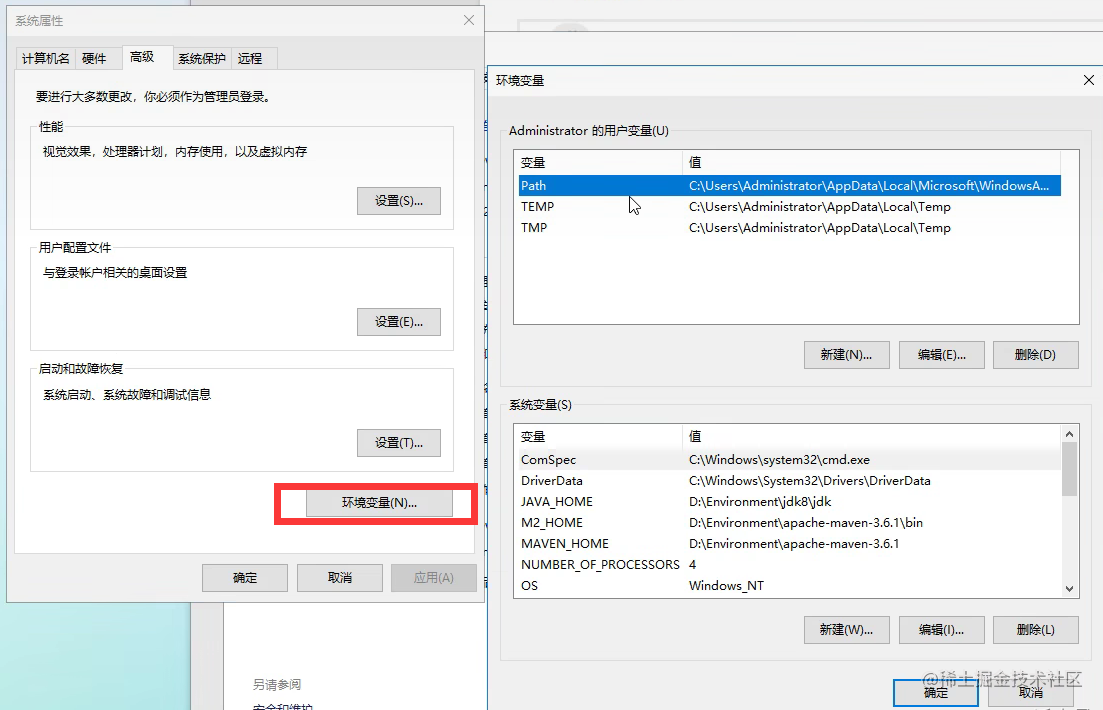
3、找到系统变量里的 Path
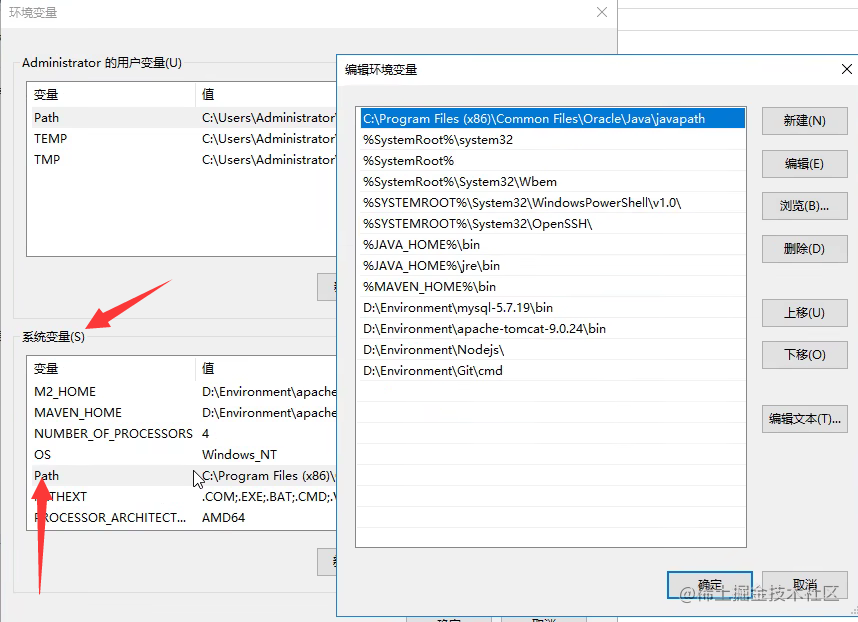
4、新建环境变量,将 mysql 文件的 bin 目录地址粘贴进去
进入 bin 目录,复制地址
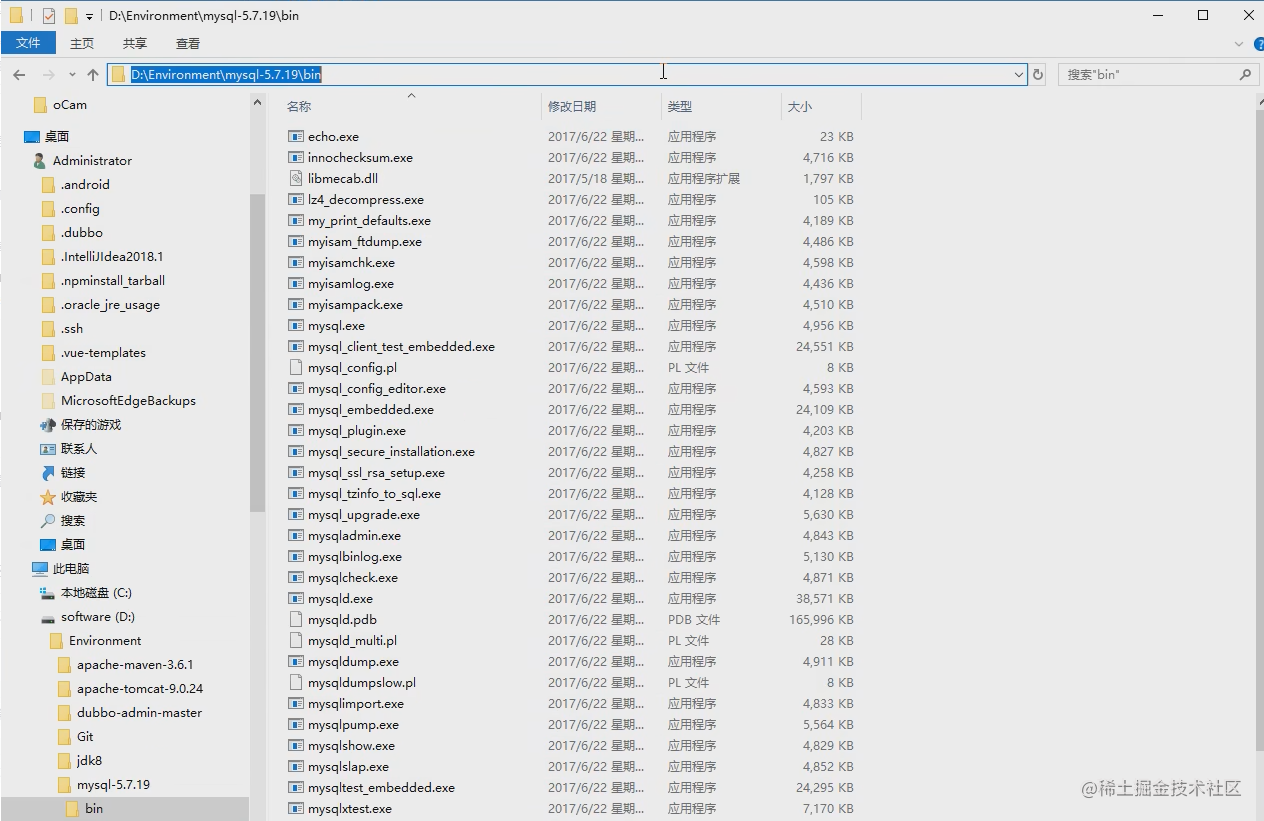
新建环境变量,并把目录地址粘贴进去,点击确认即可 。
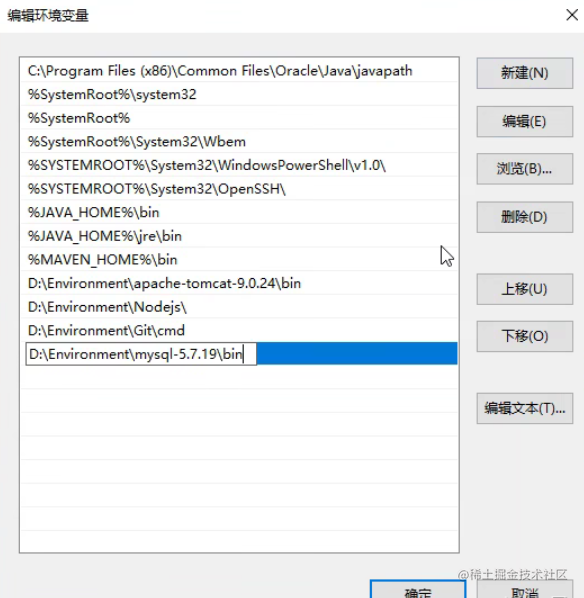
五、新建配置文件
1、在 MySQL 目录下,新建 my.ini 配置文件(ini 后缀的文件)
首先要在查看中选择详细信息,选择文件扩展名,这样我们的文件才会显示出后缀名
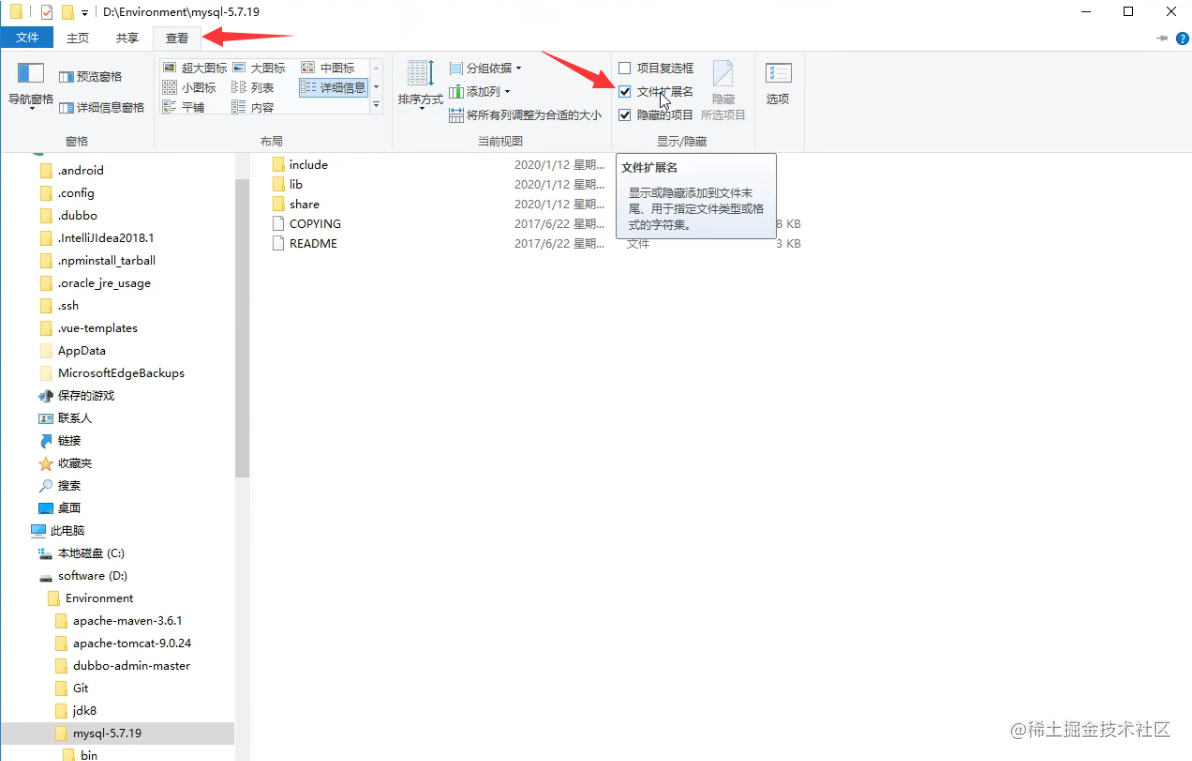
2、创建 txt 文件,并将 txt 后缀改为 ini (my.ini)
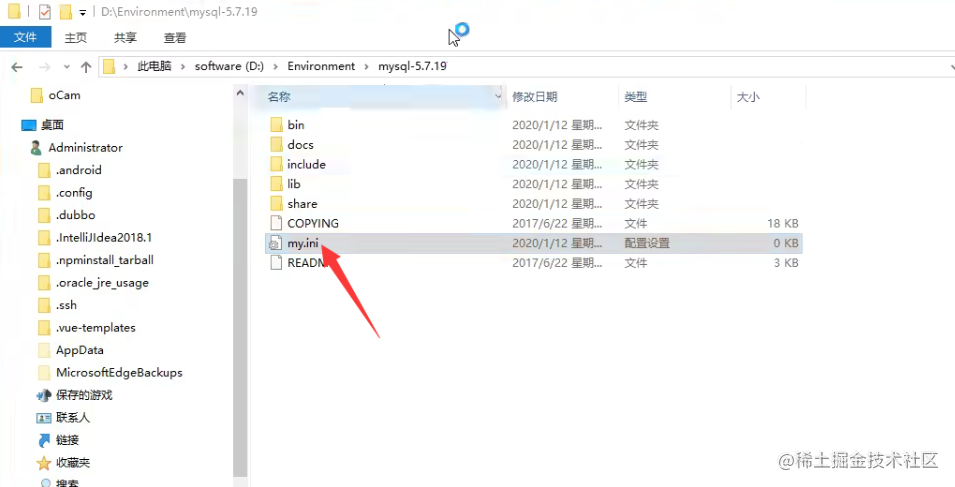
3、在 my.ini 文件内填写配置内容
注意:第二行第三行的文件路径需要换成自己的文件路径,第三行的 data 路径不用管,不用手动新建,把 data 前面的地址换成自己的就行,这样后面它会自己创建一个 data 目录。
[mysqld] basedir=D:\Enviroment\mysql-5.7.19\ datadir=D:\Enviroment\mysql-5.7.19\data\ port=3306 skip-qrant-tables
目录一定要换成自己的,填写完后保存文件。
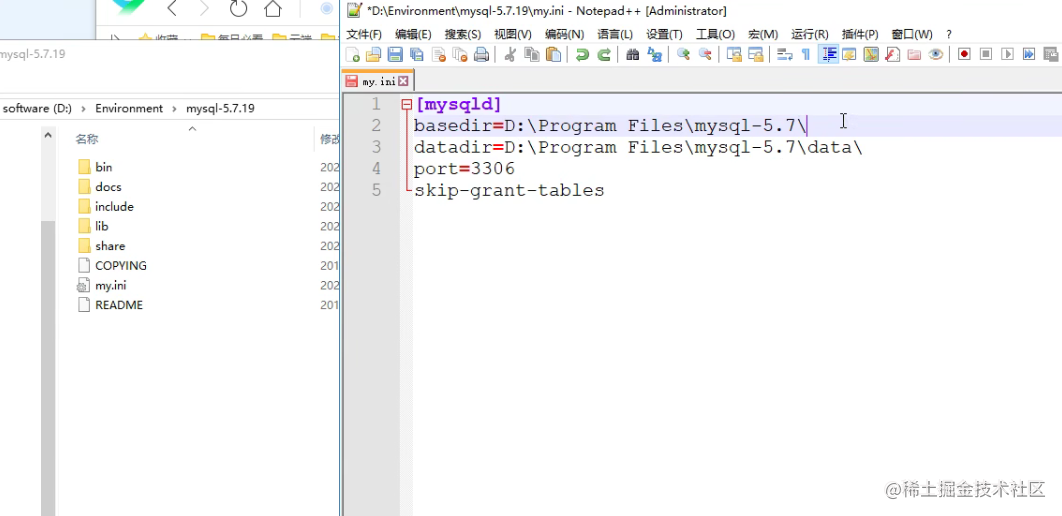
六、启动管理员模式下的 CMD,并将路径切换至 MySQL 下的目录,然后输入 mysql-install(安装 mysql)
必须以管理员身份启动 CMD,这样才够权限执行后续操作。
1、启动管理员模式下的 cmd,运行之后的所有命令
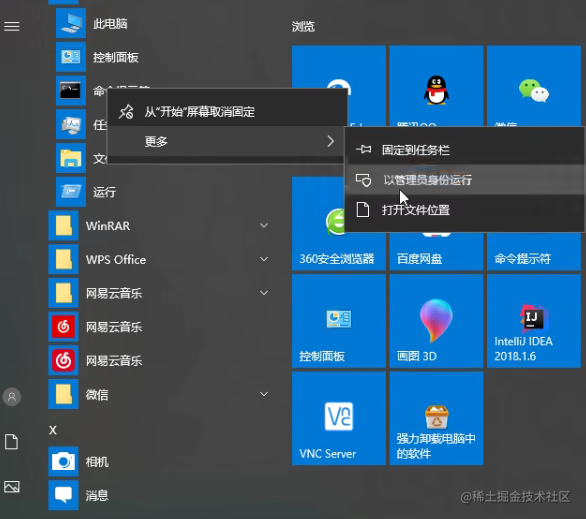
2、在 CMD 里进入 mysql 文件的 bin 目录,输入 mysql -install
#进入目录
cd /d D:\Enviroment\mysql-5.7.19\bin
#安装 mysql 服务
mysqld -install
这是安装成功后的提示 ,如果失败了,请检查是否进入 mysql 的 bin 目录,或者是否是管理员身份启动的 cmd

七、在输入 mysqld --initialize-insecure --user=mysql 初始化数据文件
mysqld --initialize-insecure --user=mysql

运行完后,我们会多出一个 data 目录,这个就是初始的数据库
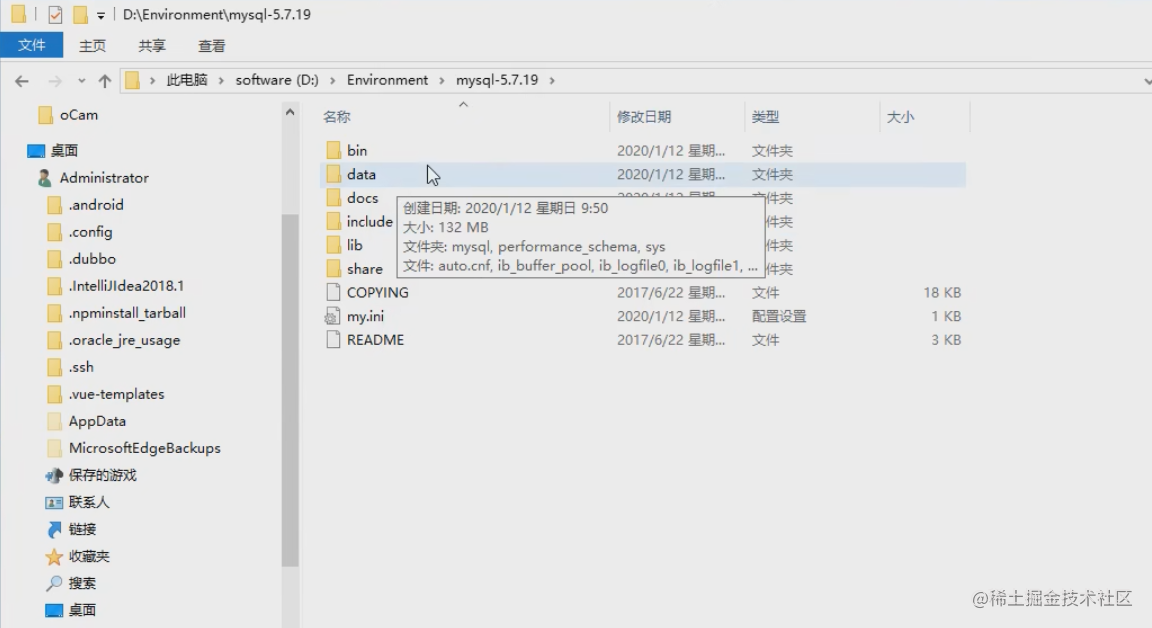
八、然后再次启动 mysql,然后用命令 mysql -u root -p 进入 mysql 管理界面(密码可为空)
注意:第一次进入,密码可以为空,可直接回车进入,-p 后面不要有空格
mysql -u root -p
九、进入界面后更改 root 密码
1、修改 MySQL 数据库密码
MySQL 5.7 版本修改密码适用:
update mysql.user set authentication_string=password('123456') where user='root' and Host = 'localhost';MySQL 8.0 版本修改密码适用:
不区分大小写,可随意。
ALTER USER 'root'@'localhost' IDENTIFIED BY '123456';
2、修改完密码后输入 FLUSH PRIVILEGES; 刷新权限
FLUSH PRIVILEGES;
十、修改 my.ini 文件最后一句 skip-qrant-tables
注释掉 my.ini 文件的最后一句话,加 #号注释

十一、重启 MySQL 即可正常使用
net stop mysql
net stop mysql
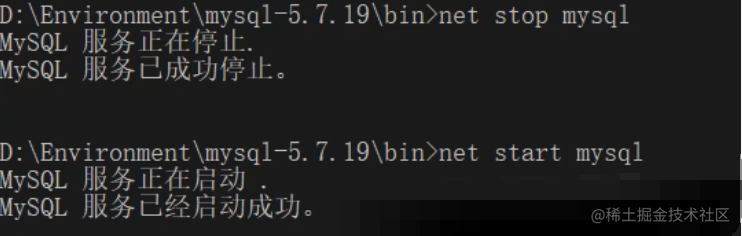
十二、测试使用密码登录是否成功
有两种输入密码的方式
1、-p 后回车输入密码,密码不会显示,更加安全
mysql -u root -p
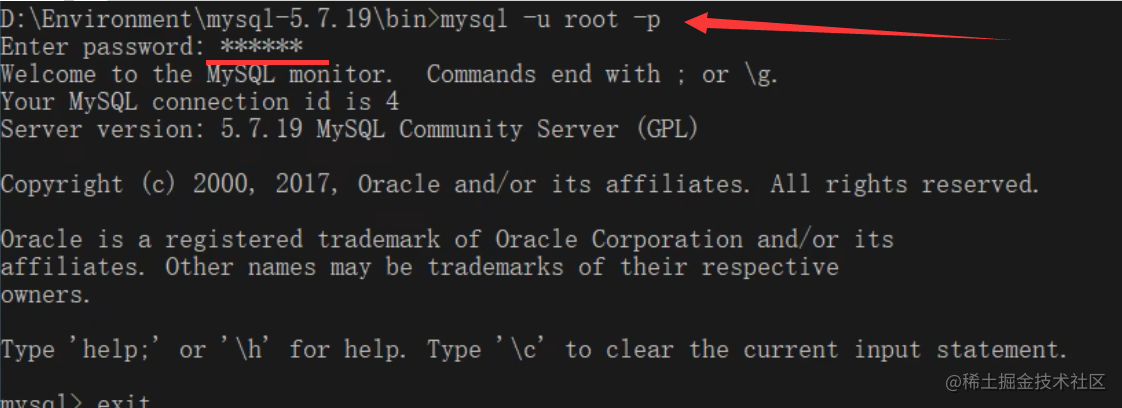
2、-p 后不空格直接输入密码
将 123456 替换成自己的密码
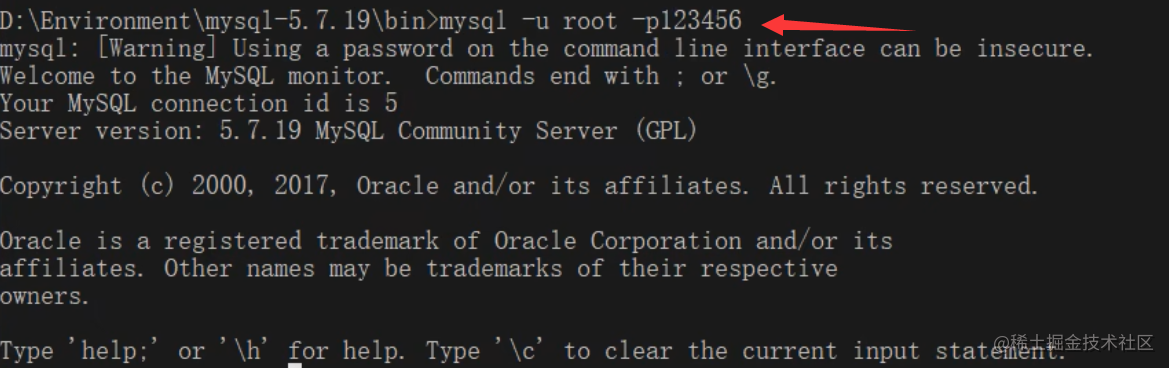
注意:进入 mysql 后,所有的 SQL 语句后面都要加英文的;号
输入密码时-p 后面不要有空格
版权声明: 本文为 InfoQ 作者【Python-派大星】的原创文章。
原文链接:【http://xie.infoq.cn/article/beb9dc764f10f407dbae04c4c】。文章转载请联系作者。











评论